Dizüstü bilgisayarım neden yönlendiricinin Wi-Fi ağını görmüyor? Ne yapalım?
Bir dizüstü bilgisayarı bir Wi-Fi ağına bağlarken veya kullanım sırasında ortaya çıkabilecek birçok sorunun çözümlerini zaten düşündük. Ancak, hakkında henüz yazmadığım popüler bir sorun var. Bu, dizüstü bilgisayarın Wi-Fi ağını görmediği zamandır. Prensip olarak, sorun yalnızca dizüstü bilgisayarlar için değil, aynı zamanda bir adaptör (harici veya dahili) aracılığıyla Wi-Fi'ye bağlanan sabit bilgisayarlar için de geçerlidir. Dizüstü bilgisayarın Wi-Fi'yi görmemesi sorunu Windows XP, Windows 7, Windows 8 ve hatta Windows 10'da karşılaşılabilir. Windows 10 yüklüyse ve bilgisayar yönlendiricinizi görmüyorsa, ayrı bir talimata bakın: Windows 10 Wi-Fi ağını görmüyor. Buradaki çözümler hemen hemen aynı olduğundan, dizüstü bilgisayarınızın hangi sistemde çalıştığı önemli değildir. Şimdi, Windows 7 örneğini kullanarak dizüstü bilgisayarın neden kablosuz ağları görmediğini anlamaya çalışacağız.
Herhangi bir ayara geçmeden önce, hangi problemin olduğunu anlamaya çalışalım. İki seçenek vardır:
- Bağlantı için uygun ağlar listesinde Wi-Fi ağı görüntülenmediğinde. Yani, bilgisayar Wi-Fi'yi hiç bulamıyor. Ancak, yarıçapta kablosuz ağlar olduğundan eminsiniz. Diğer cihazlar onları görüyor.
- Ve dizüstü bilgisayar yalnızca Wi-Fi ağınızı görmediğinde ve diğer komşu ağları gördüğünde.
Bu makaleyi bu iki kısma ayıracağım. Probleminizin çözümü ile doğrudan gerekli bölüme gidebilirsiniz.
Önemli bir nokta! Yönlendiricinizin bir Wi-Fi ağı yayınlayıp yayınlamadığını kontrol etmeniz gerekir. Dizüstü bilgisayarın Wi-Fi ağının kapsama alanı içinde olduğundan emin olmanız gerekir. Bilgisayarın yakınındaki diğer aygıtlar kablosuz ağları görüyor ancak bilgisayar görmüyorsa, bu makalenin devamı niteliğindeki makaleye bakın. Sorunun yönlendiricide olduğundan şüpheleniyorsanız, şu makaleyi okuyun: Yönlendirici İnternet'i Wi-Fi üzerinden dağıtmaz. Ne yapalım?
Bir başka önemli nokta. Bilgisayarınızda "Kullanılabilir bağlantı yok" hatası ve Wi-Fi bağlantısı simgesinin yanında kırmızı bir çarpı varsa, Windows 7'nin bu hatayı çözmesi için ayrı bir talimat vardır.
Dizüstü bilgisayarım neden kablosuz ağları göremiyor (yok)?
En popüler nedenler:
- Yarıçapta kullanılabilir ağ yok (bunu zaten hariç tuttuk)
- Kablosuz adaptör sürücüsü yüklenmemiş ve bu nedenle kablosuz ağları bulamıyor. Veya sürücü yüklendi ama düzgün çalışmıyor.
- Dizüstü bilgisayardaki Wi-Fi kapalı.
- Wi-Fi alıcısının basitçe arızalı veya devre dışı olduğu görülür (örneğin, bir dizüstü bilgisayarı tozdan temizlerken).
Ancak, çoğu zaman, elbette, sorun kapalı kablosuz adaptörde veya gerekli sürücünün yokluğunda ortaya çıkar. Şimdi bunu ele alacağız.
Yeni başlayanlar için, bu talimatı kullanarak dizüstü bilgisayarınızı kablosuz bir ağa bağlamayı denemenizi tavsiye ederim. Ve Windows 10'a bağlanmak için ayrı bir talimat. Belki başarılı olacaksınız ve ayarlara girmenize gerek kalmayacak.
Kablosuz adaptör sürücüsünün kontrol edilmesi
Bildirim çubuğunda kırmızı çarpı işareti olan bir bilgisayar biçiminde bir bağlantı simgesi görürseniz, büyük olasılıkla sürücü yüklenmemiştir.
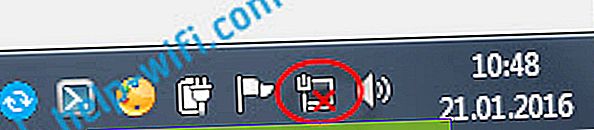
Kontrol etmek için cihaz yöneticisine gitmemiz gerekiyor. Başlat menüsünü açın, Bilgisayar'a sağ tıklayın ve Yönet'i seçin . Yeni pencerede Aygıt Yöneticisi sekmesine gidin . Ağ bağdaştırıcıları bölümünü açın ve adında "Wi-Fi" veya "Kablosuz" sözcükleri bulunan bir bağdaştırıcı olup olmadığına bakın. Şuna benzer:
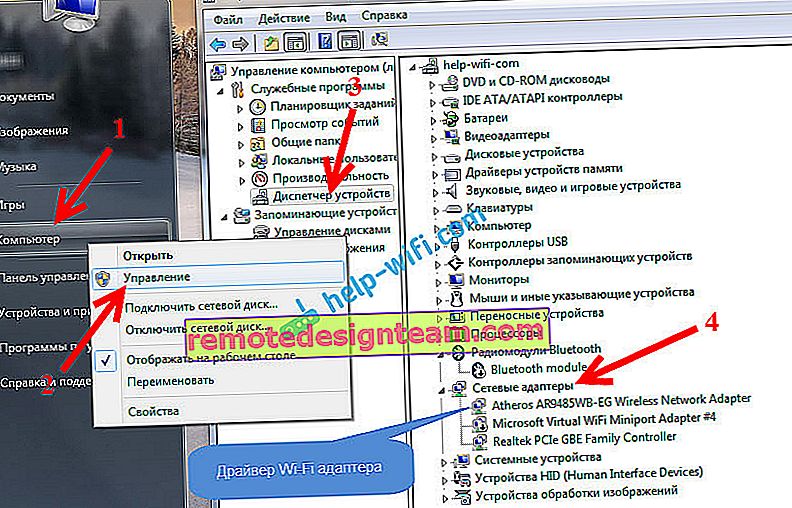
Böyle bir adaptör yoksa, kural olarak, bu durumda, orada sadece bir adaptör (ağ kartı) görüntülenir, o zaman takılması gerekir. Varsa, yukarıdaki ekran görüntüsünde olduğu gibi herhangi bir simge içermemelidir. Wi-Fi adaptörünün yanında bir simge varsa, üzerine sağ tıklayın ve Etkinleştir'i seçin . Büyük olasılıkla gerekli sürücüyü yüklemeniz gerekecektir. Ayrı bir kurulum kılavuzumuz var: //help-wifi.com/raznye-sovety-dlya-windows/kak-ustanovit-drajvera-na-wi-fi-adapter-v-windows-7/.
Her şey sürücüyle yolundaysa, bilgisayarınızda Wi-Fi'nin etkin olup olmadığını kontrol edelim .
Ağ bağlantısı simgesine sağ tıklayın ve Ağ ve Paylaşım Merkezi'ni seçin . Ardından, Bağdaştırıcı ayarlarını değiştir'i seçin .

Ardından, Kablosuz Ağ Bağlantısı (veya Kablosuz Ağ) adaptörüne sağ tıklayın ve Etkinleştir öğesini seçin .

Bundan sonra, bilgisayar kablosuz ağları görmeli ve Wi-Fi ağınıza sorunsuz bir şekilde bağlanabilirsiniz.
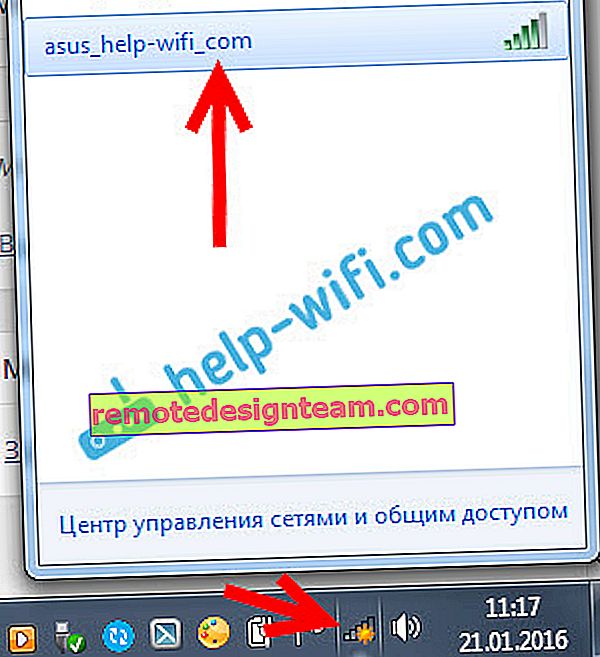
Dizüstü bilgisayarınızda bir klavye kısayoluyla kablosuz ağları kapatmış olabilirsiniz. Bunu daha ayrıntılı olarak kontrol etmeniz gerekiyor: Makalede yazdım: Windows 7 ile bir dizüstü bilgisayarda Wi-Fi nasıl açılır?. Ve bir düzineniz varsa: Windows 10'da Wi-Fi nasıl açılır.
Bu adımlardan sonra her şey sizin için çalışmalıdır. Önemli olan, sarı yıldızlı Wi-Fi ağ simgesinin görünmesidir, bu, bağlantı için uygun ağlar olduğu anlamına gelir.
Dizüstü bilgisayar Wi-Fi'mi görmez, diğerleri ise görebilir. Problemin çözümü.
Yukarıda, kablosuz ağların bir dizüstü bilgisayarda hiç görüntülenmediği durumu düşünürsek, şimdi dizüstü bilgisayarın neden ihtiyacımız olan tek bir Wi-Fi ağını görmediğini anlayacağız. Ve diğer ağlar, komşu olanlar, mevcut olanlar listesinde görüntülenir. Bu sorun mobil cihazlarda daha sık görülür: akıllı telefonlar ve tabletler. Ancak bilgisayarlar istisna değildir.
Bu durumda, sorunun Wi-Fi yönlendiricinin yanında zaten aranması gerekir. Hemen hemen her zaman çözüm aynıdır: Wi-Fi ağ kanalını değiştirin . Yönlendiricinin kendisi veya ayarlarda manuel olarak statik bir 13 kanal ayarlarsanız, bilgisayar büyük olasılıkla ağı görmeyecektir. Bu nedenle, yönlendirici ayarlarında kanalı kontrol etmeniz ve değiştirmeniz gerekir. Kanal farklı yönlendiricilerde nasıl değiştirilir, makalemde yazdım: Ücretsiz bir Wi-Fi kanalı nasıl bulunur ve bir yönlendiricide kanal nasıl değiştirilir?
Örneğin, kanalı Tp-Link olarak değiştirmek. Bunu, Kablosuz sekmesindeki ayarlardan değiştirebilirsiniz. Statik bir kanal ayarlamayı deneyin (sadece 12 ve 13'ü koymayın) veya Otomatik'i ayarlayın.
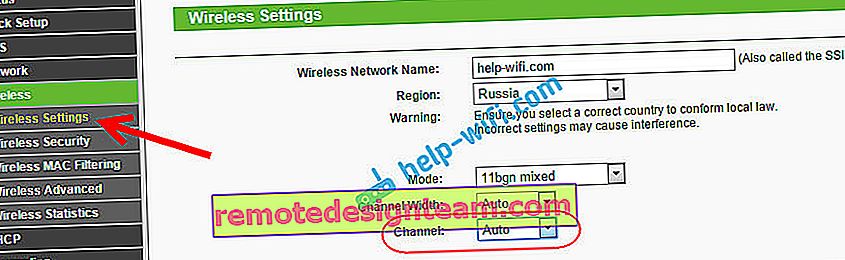
Ayarlarınızı kaydetmeyi ve yönlendiricinizi yeniden başlatmayı unutmayın. Bundan sonra, ev ağınız mevcut olanlar listesinde görünmelidir.
Yardımcı olmazsa, Wi-Fi ağının adını yine de değiştirebilirsiniz. Bunu, kablosuz ağ ayarlarının bulunduğu sekmedeki ayarlardan da yapabilirsiniz.
Başka bir ipucu: dizüstü bilgisayarınızı yönlendiriciye yaklaştırmayı deneyin veya tersini yapın. Belki de sorun budur. Genellikle Wi-Fi'nin yönlendiricinin yakınında yakalandığı, ancak kısa bir mesafede çalışmadığı zamanlar vardır. Bu kesinlikle normal değil, ancak özel bir çözüm bilmiyorum. Yine, kanalları denemeyi deneyin.









